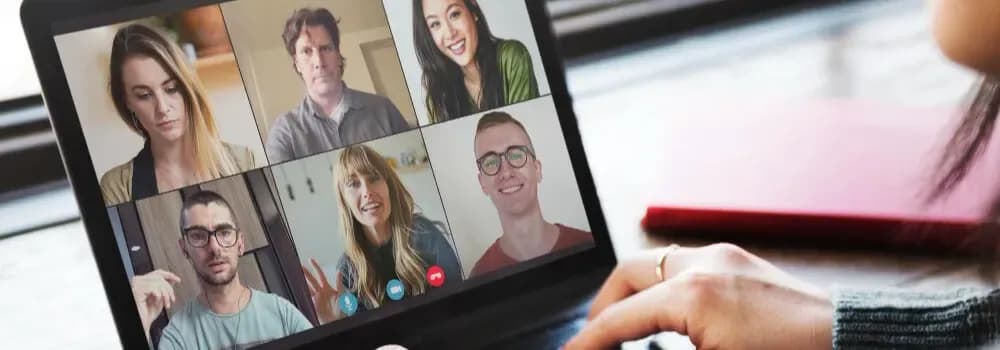Aby włączyć mikrofon w słuchawkach, należy najpierw upewnić się, że słuchawki są prawidłowo podłączone do komputera. Najlepszym rozwiązaniem jest użycie gniazda TRRS, które obsługuje zarówno dźwięk, jak i mikrofon. Po podłączeniu, można przejść do ustawień dźwięku w systemie, aby skonfigurować mikrofon jako urządzenie domyślne. W tym artykule przedstawimy proste kroki, które pomogą Ci aktywować mikrofon w słuchawkach oraz porady dotyczące rozwiązywania problemów, które mogą się pojawić.
Właściwe ustawienie mikrofonu jest kluczowe, aby móc korzystać z aplikacji do komunikacji głosowej, nagrywania dźwięku czy gier online. Dzięki naszym wskazówkom dowiesz się, jak to zrobić bez zbędnych trudności.
Kluczowe wnioski:
- Upewnij się, że słuchawki są poprawnie podłączone do komputera, najlepiej do gniazda TRRS.
- Skonfiguruj mikrofon słuchawek jako domyślne urządzenie nagrywające w ustawieniach dźwięku.
- Sprawdź, czy mikrofon nie jest wyciszony w systemie lub na kablu słuchawek.
- Dostosuj poziom głośności i wzmocnienie mikrofonu w jego właściwościach.
- Przeprowadź test nagrania głosowego, aby upewnić się, że mikrofon działa poprawnie.
Jak włączyć mikrofon w słuchawkach - krok po kroku
Aby włączyć mikrofon w słuchawkach, najpierw upewnij się, że słuchawki są prawidłowo podłączone do komputera. Najlepiej jest użyć gniazda TRRS, które obsługuje zarówno dźwięk, jak i mikrofon. Po podłączeniu słuchawek, system powinien automatycznie je rozpoznać. Następnie przejdź do ustawień dźwięku, aby skonfigurować mikrofon jako urządzenie domyślne.
W ustawieniach dźwięku kliknij prawym przyciskiem myszy ikonę głośnika w prawym dolnym rogu ekranu i wybierz opcję "Dźwięki". W zakładce "Nagrywanie" znajdziesz listę dostępnych urządzeń nagrywających. Wybierz swoje słuchawki z mikrofonem i ustaw je jako domyślne. Upewnij się, że wszystkie połączenia są stabilne, a mikrofon działa poprawnie.
Upewnij się, że słuchawki są poprawnie podłączone do urządzenia
Podczas podłączania słuchawek, ważne jest, aby używać odpowiednich portów. Słuchawki mogą mieć różne typy złączy, takie jak TRRS, USB czy Bluetooth. Gniazdo TRRS jest najbardziej popularne, ponieważ obsługuje zarówno dźwięk, jak i mikrofon w jednym złączu. Upewnij się, że wtyczka jest całkowicie wsunięta, aby zapewnić stabilne połączenie.
Jeśli korzystasz z słuchawek USB, podłącz je do portu USB w komputerze. W przypadku słuchawek Bluetooth, upewnij się, że są sparowane z urządzeniem. Sprawdź również, czy nie ma uszkodzeń na kablu lub wtyczce, które mogłyby wpłynąć na jakość połączenia. Prawidłowe podłączenie słuchawek to kluczowy krok do aktywacji mikrofonu.
Jak ustawić mikrofon słuchawek jako domyślne urządzenie nagrywające
Aby ustawić mikrofon słuchawek jako domyślne urządzenie nagrywające, należy najpierw przejść do ustawień dźwięku w systemie operacyjnym. Kliknij prawym przyciskiem myszy ikonę głośnika znajdującą się w prawym dolnym rogu ekranu. Wybierz opcję "Dźwięki", a następnie przejdź do zakładki "Nagrywanie". Tam powinna być widoczna lista dostępnych urządzeń nagrywających.
Znajdź swoje słuchawki, które mogą być oznaczone jako „Mikrofon” lub „Mikrofon słuchawkowy”. Kliknij na nie prawym przyciskiem myszy i wybierz opcję „Ustaw jako urządzenie domyślne”. Po wykonaniu tych kroków, mikrofon słuchawek będzie aktywowany i gotowy do użycia w aplikacjach, które wymagają nagrywania dźwięku.
Co zrobić, gdy mikrofon nie jest wykrywany przez system
Jeśli Twój mikrofon nie jest wykrywany przez system, istnieje kilka kroków, które możesz podjąć, aby rozwiązać ten problem. Po pierwsze, upewnij się, że wszystkie połączenia są stabilne i że słuchawki są prawidłowo podłączone do odpowiedniego portu. Następnie sprawdź, czy sterowniki audio są aktualne, ponieważ przestarzałe lub uszkodzone sterowniki mogą powodować problemy z wykrywaniem mikrofonu. Możesz również spróbować zrestartować komputer, co czasami pomaga w rozpoznaniu nowego sprzętu.
- Sprawdź, czy mikrofon jest fizycznie uszkodzony, co może uniemożliwić jego działanie.
- Upewnij się, że mikrofon nie jest wyciszony w ustawieniach systemowych.
- Spróbuj podłączyć mikrofon do innego urządzenia, aby sprawdzić, czy problem występuje również tam.
Jak sprawdzić, czy mikrofon jest wyciszony lub wyłączony
Aby sprawdzić, czy Twój mikrofon jest wyciszony, przejdź do ustawień dźwięku w systemie. Kliknij prawym przyciskiem myszy ikonę głośnika w prawym dolnym rogu ekranu i wybierz "Dźwięki". Następnie przejdź do zakładki "Nagrywanie" i znajdź swoje słuchawki z mikrofonem. Upewnij się, że nie są one oznaczone jako "Wyciszone". Możesz także kliknąć prawym przyciskiem myszy na mikrofonie i sprawdzić, czy opcja "Wycisz" jest zaznaczona.
Różne typy połączeń słuchawek i ich wpływ na mikrofon
Wybór odpowiedniego typu połączenia słuchawek ma kluczowe znaczenie dla ich funkcjonalności, w tym działania mikrofonu. Najpopularniejsze typy połączeń to TRRS, USB oraz Bluetooth. Słuchawki TRRS są często używane w urządzeniach mobilnych i komputerach, ponieważ obsługują zarówno dźwięk, jak i mikrofon w jednym złączu. W przypadku słuchawek USB, mikrofon jest zazwyczaj lepszej jakości, a ich podłączenie jest proste i wygodne, jednak wymagają one portu USB, co może być ograniczeniem w niektórych urządzeniach.
Słuchawki Bluetooth oferują dużą swobodę ruchów, ale ich jakość dźwięku i mikrofonu może być gorsza w porównaniu do słuchawek przewodowych. Dodatkowo, mogą występować opóźnienia w przesyłaniu dźwięku, co jest istotne, zwłaszcza podczas rozmów lub gier online. Wybierając słuchawki, warto zwrócić uwagę na typ połączenia, aby zapewnić optymalną jakość dźwięku oraz mikrofonu, dostosowaną do swoich potrzeb.
Jak działają słuchawki TRRS w porównaniu do USB
Słuchawki TRRS (Tip-Ring-Ring-Sleeve) i USB to dwa popularne typy połączeń, które różnią się pod względem funkcjonalności i jakości dźwięku. Słuchawki TRRS są zazwyczaj używane w urządzeniach mobilnych oraz komputerach, gdzie jedno złącze obsługuje zarówno dźwięk, jak i mikrofon. Taki system jest wygodny, ale może być podatny na zakłócenia, zwłaszcza jeśli kabel jest uszkodzony lub źle podłączony. Z kolei słuchawki USB oferują lepszą jakość dźwięku, ponieważ wykorzystują cyfrowe przesyłanie sygnału, co eliminuje wiele problemów związanych z analogowym połączeniem TRRS.
W przypadku słuchawek USB, mikrofon jest często lepszej jakości, a ich podłączenie jest proste i wygodne. Słuchawki te wymagają jednak portu USB, co może być ograniczeniem w niektórych urządzeniach, szczególnie w laptopach o ograniczonej liczbie portów. Dodatkowo, słuchawki USB mogą mieć wbudowane sterowniki, co ułatwia konfigurację, ale może również prowadzić do problemów z kompatybilnością w przypadku starszych systemów operacyjnych.
Czytaj więcej: Jak włączyć dyktafon w Wordzie i uniknąć problemów z nagrywaniem
Ustawienia mikrofonu w różnych systemach operacyjnych
Aby skonfigurować mikrofon w systemie Windows, należy kliknąć prawym przyciskiem myszy ikonę głośnika w prawym dolnym rogu ekranu i wybrać "Dźwięki". Następnie przejdź do zakładki "Nagrywanie", gdzie znajdziesz listę dostępnych urządzeń nagrywających. Wybierz swoje słuchawki z mikrofonem, kliknij prawym przyciskiem myszy i wybierz "Ustaw jako urządzenie domyślne". Po tym kroku, możesz dostosować ustawienia mikrofonu, klikając na "Właściwości", gdzie możesz regulować poziom głośności i wzmocnienie.
W systemie macOS, proces jest podobny. Przejdź do "Preferencje systemowe", a następnie kliknij "Dźwięk". W zakładce "Wejście" znajdziesz listę dostępnych mikrofonów. Wybierz swoje słuchawki z mikrofonem, aby je aktywować. Możesz również dostosować poziom głośności wejścia, aby uzyskać optymalną jakość dźwięku. Pamiętaj, że po każdej zmianie ustawień warto przeprowadzić test nagrania, aby upewnić się, że wszystko działa poprawnie.
Jak skonfigurować mikrofon w Windows i macOS
W systemie Windows, aby skonfigurować mikrofon, najpierw otwórz "Dźwięki" z menu kontekstowego głośnika. Wybierz zakładkę "Nagrywanie", znajdź swoje słuchawki z mikrofonem, kliknij prawym przyciskiem i ustaw je jako domyślne. W systemie macOS, przejdź do "Preferencje systemowe", a następnie do "Dźwięk". W zakładce "Wejście" wybierz swoje słuchawki, aby aktywować mikrofon. Upewnij się, że poziom głośności jest odpowiednio ustawiony w obu systemach.
| System Operacyjny | Kroki do konfiguracji mikrofonu |
| Windows | 1. Kliknij prawym przyciskiem na głośnik 2. Wybierz "Dźwięki" 3. Przejdź do "Nagrywanie" 4. Ustaw mikrofon jako domyślne |
| macOS | 1. Otwórz "Preferencje systemowe" 2. Wybierz "Dźwięk" 3. Przejdź do "Wejście" 4. Wybierz mikrofon |
Jak wykorzystać mikrofon w słuchawkach do nagrywania profesjonalnych dźwięków
Wykorzystanie mikrofonu w słuchawkach nie ogranicza się jedynie do rozmów czy gier. Możesz także wykorzystać go do nagrywania profesjonalnych dźwięków, co jest szczególnie przydatne dla twórców treści, muzyków czy podcasterów. Aby uzyskać najlepszą jakość nagrania, zadbaj o odpowiednie oświetlenie i akustykę w pomieszczeniu, w którym nagrywasz. Użycie programów do edycji dźwięku, takich jak Audacity lub Adobe Audition, pozwoli Ci na dalsze dostosowanie nagrania, eliminację szumów oraz poprawę jakości dźwięku.
Warto także zainwestować w dodatkowe akcesoria, takie jak pop filtry lub osłony przeciwwiatrowe, które pomogą w uzyskaniu czystszego dźwięku. Dzięki tym technikom i akcesoriom, mikrofon w słuchawkach może stać się potężnym narzędziem do tworzenia wysokiej jakości nagrań dźwiękowych, które przyciągną uwagę słuchaczy i poprawią profesjonalizm Twoich projektów.